Amazonの決済で、ドコモで貯めたdポイントを使うことができるようになりました。ただ、ポイント使用方式は通常のショッピングと若干異なります。
今回はAmazonでdポイントを使用するにあたっての設定方法、決済方法、注意点などを解説していきます。
タップできる目次
ドコモ側での事前設定について
Amazonでdポイント決済を行う場合には、まずはMyDocomoで充当方法の設定を行う必要があります。
・MyDocomoへのログインが必要になりますので、ログイン用のパスワードとIDを用意しましょう。
上記URLでログインが完了すると、画面下部の各種設定の中に、dポイント・ドコモ口座残高の充当設定へという画面があります。
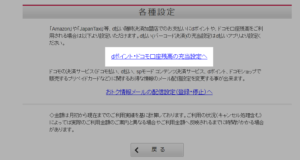
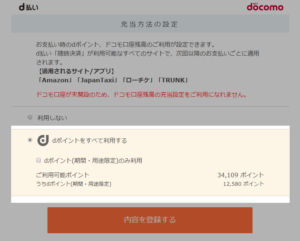
この画面で決済時に”期間固定dポイントのみ”か”全てのdポイント”から、どこまでポイントを支払いに充当するかを選ぶことができます。ここの充当するのチェックが入っていないと、支払いの際にdポイントが充当されることはありませんので、しっかり設定をおこなっておきましょう。
Amazonでの設定方法
Amazonにマイアカウントでログインした後に、メニュー、アカウントサービス、から“お支払い方法の管理”へと進みます。
お支払い方法への追加をタップして、携帯キャリアをドコモに設定、用途などを選択した後に続行を押します。
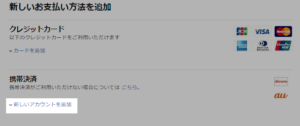
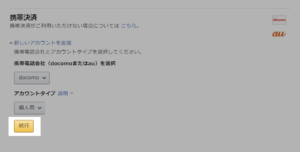
設定が進むと、携帯電話契約時の4桁の暗証番号入力が必要になりますので、入力して設定を完了させましょう。
以上で下準備は完了です。
Amazon決済時にはドコモ払いにする。
Amazonでドコモのdポイントを使用する場合には、決済方法を“ドコモ払い”に設定しましょう。
決済方法をクレジットカードなどにしてしまうと、dポイントからの決済はされませんので注意が必要です。
使うdポイント数の指定はできません。
Amazonでのdポイント決済時には、使用ポイント数の設定欄がありません。
つまり、楽天ポイントやTポイントなどのように端数分だけポイントを使う、1000ポイントだけ使いたい、などの細かな指定はできません。
指定ができるのは、事前の充当設定画面において、決済時に期間固定ポイントのみを使うのか、全ポイントを使うのか二択だけです。
dポイント支払いのキャンペーンを利用する注意点
Amazonでdポイントでの支払いを行うと、ポイントが倍付けになるキャンペーンが開催されている事があります。(記事執筆時点では20倍キャンペーンというかなりオトクなキャンペーンが展開されていました)
このキャンペーンを利用する場合に、覚えておくべきなのは、キャンペーン期間中に購入確定ボタンを押すだけでは、まだ不十分だということです。
ドコモに売上が届いて、しっかりドコモでポイント決済処理が完了した時点で、初めてキャンペーンの特典が受けられる仕組みになっているという点です。
つまり、キャンペーンの締め切り時間ギリギリで購入確定ボタンを押した場合、キャンペーンの締切にドコモの処理が間に合わない可能性があるということです。
私の場合はAmazonでdポイント決済をしてから、10分程度でマイページのdポイントが引かれていました。キャンペーン利用時は、余裕を持って購入確定ボタンを押すように心がけましょう。
まとめ
楽天ポイントやTポイントのように、決済時に保有ポイントが表示され、使用ポイントを指定する使い方ではありません。
少しわかりづらいですが、決済完了後にdポイントが減っていれば、充当は成功しています。
関連記事
・amazonの返品理由は自己都合キャンセルでOKだった!郵便局・コンビニから着払いで返品しよう。
・法人・個人事業主の経費節約なら「Amazonビジネス(無料)」が最高すぎる!!
・【ソフトバンクカード】amazonでの使う時の名義・手順など


